728x90
반응형
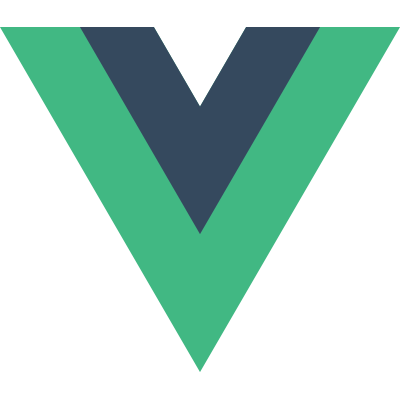
이전글 : [ITSkeleton][vue.js] v-for(열거)를 사용해봅시다 , 바인딩
[ITSkeleton][vue.js] v-for(열거)를 사용해봅시다 , 바인딩
지난글: [Vue.js ( nuxt.js )] - [ITSkeleton][vue.js] 데이터 바인딩 [ITSkeleton][vue.js] 데이터 바인딩 지난 글에 이어서 데이터 바인딩에 대하여 한번 알아봅시다 지난글: [Vue.js ( nuxt.js )] - [ITSkelet..
itskeleton.tistory.com
v-on:click
시작하기에 앞서 v-on:click은 @click으로도 표현이 가능합니다
먼저 간단하게 클릭 이벤트를 만들어 봅시다
<div id="app">
<button v-on:click="test">
testButtom
</button>
</div>new Vue({
el: '#app',
methods: {
test() {
alert('테스트!');
},
},
})이렇게 간단하게 클릭을 만들어 보았습니다. 크게 생각할만한 것은 없죠?
클릭 이벤트는 꼭 버튼에서만 동작하는 것은 아닙니다 그건 아시죠?
예를 들어보자면
<div id="app">
<button v-on:click="test">
testButtom
</button>
<div @click="test">
div클릭
</div>
</div>버튼 아래의 div 처럼 저렇게 만들어서 클릭 이벤트를 적용할 수 있다는점! 그냥 알고만 넘어가세요!
양방향 데이터 바인딩
데이터가 변경되는것을 최신값으로 반영하게 하고싶을때 몇가지 핸들러를 통하여 작업이 가능합니다
코드를 통해서 알아볼까요
<div id="app">
<button v-on:click="test">
testButtom
</button>
<input v-model="testModel"/>
</div>new Vue({
el: '#app',
methods: {
test() {
this.testModel += 'byebye';
},
},
data: {
testModel: 'hihi'
},
})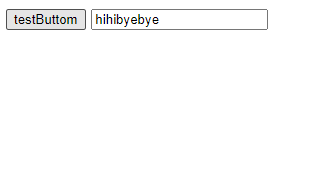
천천히 살펴보면 이게 어떻게 동작하는지 알 수 있겠죠? 새로고침 같은것 필요없이 데이터를 변경할 수 있습니다.
다음은 필터를 사용하는 방법을 알아보도록 하겠습니다 vue.filter
728x90
반응형